Table of Contents
Nézd meg a videót: How to Create an Awesome T-shirt Vector Design in Photoshop | Convert Image to Vector Design – ILLPHOCORPHICS
Ha valaha is szerettél volna egy kedvenc fotóból ütős, pólóra kész vektorgrafikát faragni, ez a bemutató pont neked szól. Az oktató a teljes folyamatot végigviszi: gyors háttéreltávolítás PixMillerrel, precíz kivágás Pen Tool-lal, látványos fekete-fehér kontraszt Threshold-dal, részletkiemelés Unsharp Maskkal, majd realisztikus póló-mockup Displace szűrővel.
Mit tanulsz meg ebben az útmutatóban?
- Hogyan távolítsd el villámgyorsan a hátteret PixMillerrel, majd finomítsd Photoshopban.
- Miként vágd ki a témát a Pen Tool-lal és hogyan hozd létre a markáns, fekete-fehér vektorszerű arcképet.
- A Solid Color, Threshold, Unsharp Mask és Curves rétegekkel hogyan érd el a feszes kontrasztot.
- Hogyan illeszd a grafikát pólóra és tedd valósághűvé a Displace szűrővel, Multiply móddal és Curves korrekcióval.
Bevezetés: Fotóból T-shirt arany A videó egy jól ismert portrén – egy filmjelenet fotóján – mutatja be, miként lesz a képből erős, plakátszerű vektorstílusú grafika. A cél az, hogy bármilyen fotóból gyorsan, kezdők számára is sikerrel vektorszerű mintát készíts, majd azt profin tálald egy pólón.

Pro tipp A folyamat fekete-fehér kontrasztokra épít. Ha a végén más alapszínre vágysz, a Solid Color kitöltés színének cseréje az egész dizájnra azonnal hat – nem kell újrakezdened.
- lépés: Háttér eltávolítása villámgyorsan a PixMillerrel
A workflow első állomása a háttér leválasztása. A videóban a szerző a PixMiller.com szolgáltatást használja: feltöltöd a fotót, megvárod az automatikus feldolgozást, majd letöltöd a vízjel nélküli, HD verziót.

Gyors ellenőrzés Miután visszatöltötted a képet Photoshopba, nézd meg az éleket és a hajszálakat: bár az AI jó munkát végez, maradhatnak felesleges foszlányok, amelyeket később ecsettel és maszkokkal el lehet tüntetni.

Figyelem Ha a PixMiller semmit nem vág le a háttérből, ellenőrizd a feltöltött fájlt és próbálj másik fotót – a sikerhez tisztán elkülönülő téma segít a legtöbbet.

- lépés: Arcszobrászat Photoshopban
Elsőként a Crop Tool-lal a portré legkarakteresebb részére, az arcra és a felső vállöv környékére vágunk. A fókusz a végső grafikához erre a tartományra kerül – itt kel életre a vektorszerű kontraszt.

A kivágás után finomíts: a szerző közelebb nagyít, és a Pen Tool-lal körberajzolja a fej körvonalát. Időt szán a szép ívekre, majd jobb klikk – Make Selection, és a kijelölésből Layer Mask készül. A Free Transformmal újraméretezi az arányokat, hogy a kompozíció ütős legyen.

Pro tipp Minél kevesebb, annál több: kevesebb, de jobban elhelyezett Pen Tool pont szebb, simább kontúrt ad.

A maszk alkalmazása után a fej elszigetelődik a háttértől – ettől lesz a következő lépésekben a Threshold látványos.

- lépés: A pixelektől a vektoros tömörségig
A Threshold adjustment a módszer lelke: a portré fekete-fehér foltkompozícióvá válik. A csúszkát addig érdemes állítani, amíg az arc karakterei (haj, borosta, árnyék) tisztán, nem zajosan jelennek meg.

Pro tipp Ha a Threshold túl agresszív, a részletek eltűnnek. Lépj vissza és finoman emeld a részletességet – a szerző is két kör Unsharp Maskot használ, hogy az élek hatásosabbak legyenek.

Egy másik kreatív út, ha a digitális textiltervezés mellett hímzésre is gondolsz: a grafika sötét-világos tömbjei jól fordíthatók egyszerű öltéslogikára, ahol az anyagfogásnál a stabil betétek és akár mágneses hímzőkeretek segíthetnek a pozicionálásban.
Curves finomhangolás: a szerző enyhén módosítja a tónusgörbét, hogy a fekete és fehér közötti átmenetek a legjobb hatást adják. Ezt követően Select – Color Range segítségével a fekete tartományok kerülnek kijelölésre (a videóban Fuzziness érték is látszik), majd Edit – Fill (Black) kitöltéssel külön, tiszta fekete rétegre kerül a forma.

Gyors ellenőrzés Kapcsold ki a többi réteget: ha a friss rétegen a fekete sziluett tisztán látszik, jó úton vagy. Tedd alá Solid Color (white) réteget a kontraszthoz.
A finomítás ecsettel: az új, fekete sziluett kap egy Layer Maskot, és a Brush Tool-lal eltüntetheted a felesleges pöttyöket, sorját. Itt érdemes nagyítani és kisebb ecsetet használni. Végül a Free Transformmal a fej enyhén kiegyenesíthető, majd a maszk törölhető/alkalmazható, hogy a változtatások véglegesek legyenek.

A tipográfia: a szerző a film címét (EXTRACTION) illeszti a képhez, majd összeolvasztja a rétegeket. A Ctrl/Cmd-katt a miniatűrre betölti a kijelölést, és a Make Work Path alakítja a formát úttá. Az Adjustments – Solid Color újraszínezéssel a teljes vektordizájn azonnal átöltöztethető.

Pro tipp Nyomtatási és merch-workflow-ban az egyszínű, erős kontúrok időtállóak – és szépen skálázhatók. Ha mégis több színt terveznél, a Pen Tool-lal rétegenként lehatárolt színblokkok jól kezelhetők.

Figyelem A túl sok rétegre bontott, finom színátmenetek nem szerepelnek a videóban – a bemutatott módszer kifejezetten nagy kontrasztra és tömbösítésre épít.
- lépés: Realisztikus T-shirt mockup készítése
A kész vektorgrafikát a szerző T-shirt fotóra húzza át. Elsőként a póló képét a Crop Tool-lal a lényegre vágja, hogy a vizuális fókusz a felsőrész legyen. Ezután a grafikát Free Transformmal arányosan illeszti.

A valósághű gyűrődésekhez a Displace szűrő a nyerő. A trükk: előbb el kell menteni a póló képét PSD-ként a dizájn réteg nélkül – ebből lesz a displacement map. Majd új dokumentumba vagy visszalépve ismét elhelyezi a mintát, és Filter – Distort – Displace alatt a mentett PSD-t választja térképnek. A videóban 5/5 skálát használ.

A keverésnél a Multiply teszi természetessé, hogy a textúra átüssön a mintán. A Curves réteg (klippelve a dizájnhoz) tovább rendbe teszi a fényeket és árnyékokat. Az eredmény: egy mockup, amelyen a mintád nem „ráül”, hanem beolvad az anyagba.
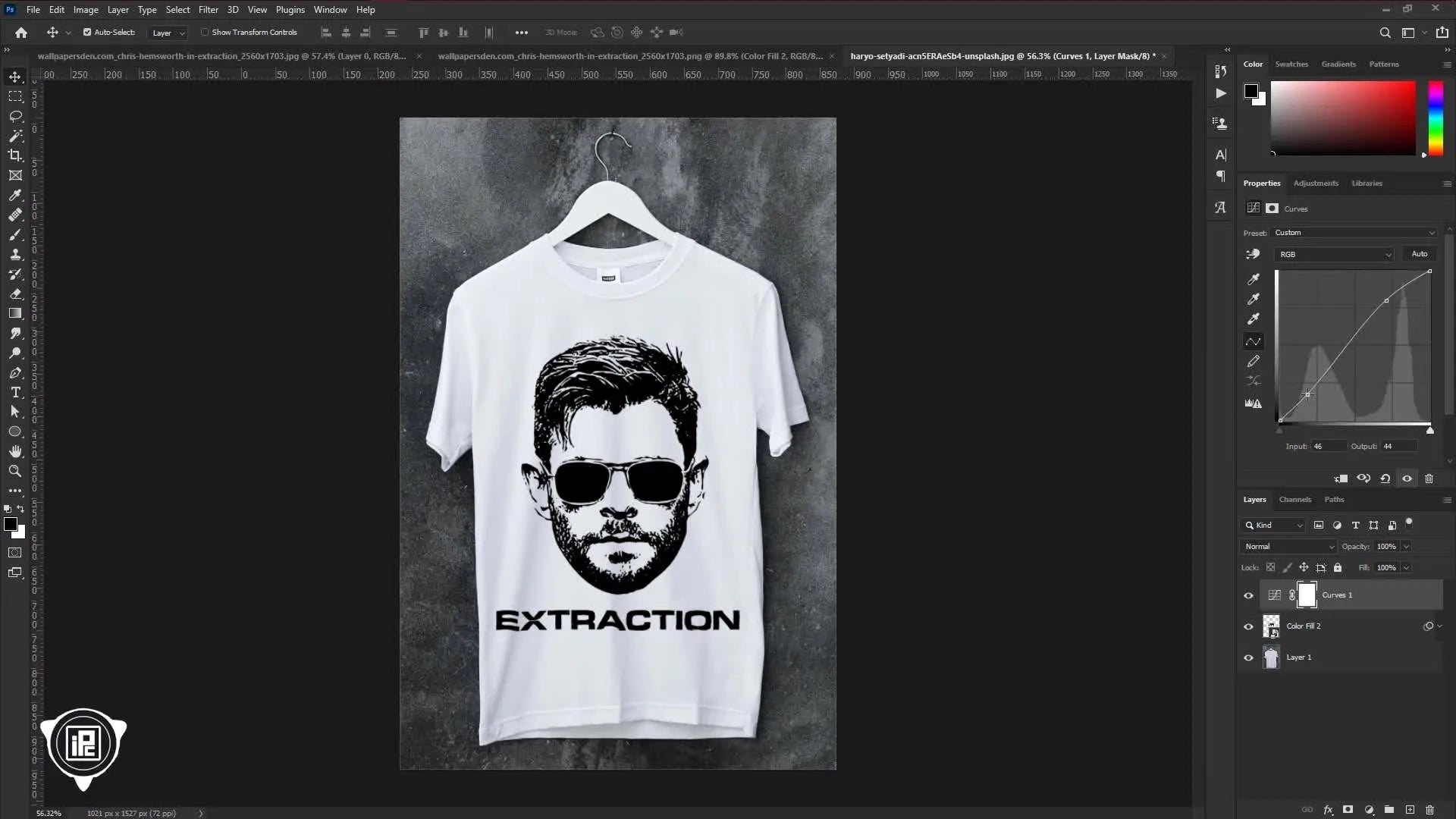
Gyors ellenőrzés Ha a minta „úszik” a felületen, ellenőrizd: jó-e a displacement map (tényleg a dizájn nélküli póló PSD-t adtad meg?), és Multiply-ra állt-e a keverés. Ha túl erős a hatás, kísérletezz az értékekkel.
A hozzászólásokból
- „Fekete pólón hogy működik?” – a készítő válasza szerint elég a vektor színét fehérre cserélni Solid Colorral; a Multiply megtartja a ráncokat.
- „Fel lehet cserélni a fekete–fehér értékeket?” – erre a videóban nincs külön lépés, de a gyakorlatban a kitöltés és háttérszín felcserélésével megoldható.
- „Az eredeti színekben vektorizálható?” – a készítő szerint igen, a Pen Tool rétegezett megközelítéssel; a videó azonban monokróm folyamatot mutat.
Pro tipp Mockupon dolgozol? A Displace előtt érdemes az éles, kontrasztos, egyszerű foltformákat preferálni – így jobban látszanak az anyag egyenetlenségei a mintán.
Utolsó simítások és továbblépés A folyamat végén egy olyan vektorszerű grafika születik, amely tetszőlegesen átméretezhető, egyszerűen színezhető és gyorsan mockupolható. A videóban a szerző egy jelenetfotót alakít át, de a módszer bármely portréra vagy jellegzetes kontúrokkal bíró témára működik.
Figyelem A videó nem ad meg konkrét Unsharp Mask vagy Curves számszerű értékeket – itt a vizuális visszacsatolásra és az előnézetre kell támaszkodni. A „pont annyi, amennyi kell” a szabály, hogy a részletesség megmaradjon, a zaj pedig ne nőjön.
További megfontolások nyomtatáshoz és hímzéshez Bár a videó nyomtatott póló-grafikáról szól, sok olvasó gondolkodik alternatív kivitelekben is. Például, ha a minimalista tömböket hímzésként valósítanád meg, a stabil befogáshoz a pozícionálásban a műhelyek gyakran élnek gyorsrögzítős rendszerekkel – ilyen terminus például a mighty hoop, vagy akár a nagyobb munkaterületekre való mighty hoops. Ezek nem részei a videónak, de inspirációként szolgálhatnak külön workflowszálakhoz.
Ha sűrű gyártásban mozogsz, egyesek a gyors cserét és pozicionálást szolgáló keretmegoldásokat is emlegetik – a közösségben gyakran találkozni a snap hoop monster kifejezéssel, illetve a szélesebb körű, gépfüggetlen megoldásokkal, amelyeket sokan „mágneses hímzőkeretek for embroidery” gyűjtőnév alatt emlegetnek. Ha pedig általánosságban érdekel, hogyan áll össze a különböző gépekhez való keretrendszer, érdemes utánanézni a hímzőgép hímzőkeretek kínálatának is, még ha most kifejezetten nyomtatott mintát készítesz is.
Záró gondolat A bemutatott lépések – háttéreltávolítás, vágás, Threshold, élesítés, Solid Color, mockup Displace-szel – együtt biztos receptet adnak, amellyel kezdőként is látványos, pólóra kész grafikáig jutsz. A legnagyobb erősség a módszer egyszerűsége: néhány jól megválasztott eszközzel azonnali, ütős kontrasztot hoz létre, amely skálázható, átszínezhető és profin tálalható.

